XMind如何插入标记? XMind思维导图在主题框中插入标记的方法
发布时间:2024-05-08 08:56:07 作者:佚名  我要评论
我要评论
你们知道XMind怎么插入标记吗?接下来,小编就为各位带来了XMind插入标记的具体操作,感兴趣的用户一起来下文看看吧
我们创建思维导图的页面之后,我们可以使用相关的功能进行编辑内容,其中有小伙伴想要在思维导图中进行插入自己需要的标记,那么我们就可以直接在工具栏中将标记功能打开,就可以弹出有很多不同标记样式的窗口,根据自己的需求来选择即可,下方是关于如何使用XMind插入标记的具体操作方法,如果你需要的情况下可以看看方法教程。

方法步骤
1.我们在打开的XMind操作页面中,可以选择自己新建一个空白的思维导图,或者是选择一个模板样式进行新建。

2.进入到编辑页面之后,在页面的上方工具栏中可以选择添加主题或者子主题。

3.之后,我们可以将鼠标定位到需要添加标记的主题框中,之后将工具栏中的【标记】选项进行点击。

4.这时候,我们在打开的窗口中,可以选择自己喜欢的一种标记样式,将其点击一下。

5.这时候你可以查看到刚刚鼠标定位的主题框中就会出现我们插入的标记样式,如图所示。

以上就是XMind思维导入中插入标记的方法,希望大家喜欢,请继续关注脚本之家。
相关推荐:
XMind怎么分享到邮箱? XMind思维导图文件发送到邮箱的方法
相关文章
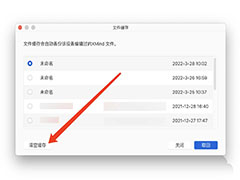
XMind思维导图很卡怎么办? XMind清理文件缓存的技巧
XMind思维导图很卡怎么办?XMind中想要绘制思维导图,发现使用很卡,可能用时间长了,有很多缓存文件,想要清理一下,该怎么操作呢?下面我们就来看看XMind清理文件缓存的2022-05-10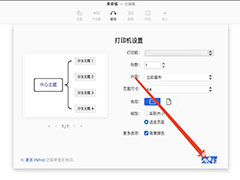 xmind的文件怎么打印?xmind绘制的思维导图想要打印出来,该怎么设置打印参数呢?下面我们就来看看xmind打印思维导图的技巧,详细请看下文介绍2022-05-10
xmind的文件怎么打印?xmind绘制的思维导图想要打印出来,该怎么设置打印参数呢?下面我们就来看看xmind打印思维导图的技巧,详细请看下文介绍2022-05-10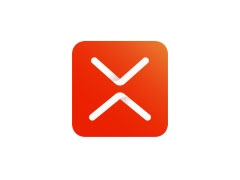 xmind是一款功能强大的思维导图制作软件,在使用xmind编辑思维导图的时候文字太长想要换行大家知道怎么操作吗?一起来看看2022-04-14
xmind是一款功能强大的思维导图制作软件,在使用xmind编辑思维导图的时候文字太长想要换行大家知道怎么操作吗?一起来看看2022-04-14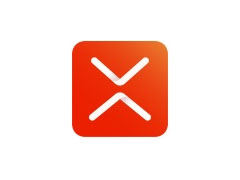 xmind是一款功能强大的思维导图制作软件,在使用Xmind的时候需要插入批注,大家知道具体怎么插入呢?一起来看看下面的教程吧2022-04-14
xmind是一款功能强大的思维导图制作软件,在使用Xmind的时候需要插入批注,大家知道具体怎么插入呢?一起来看看下面的教程吧2022-04-14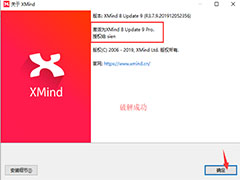
xmind8-update9 安装激活超详细教程(亲测有效)
xmind8是一款原型图设计流行的软件,相比于xmind2020功能更为丰富,比如画甘特图等。本教程来教大家如何对xmind8 update9进行安装激活,使用全部功能,感兴趣的朋友一起看2021-07-26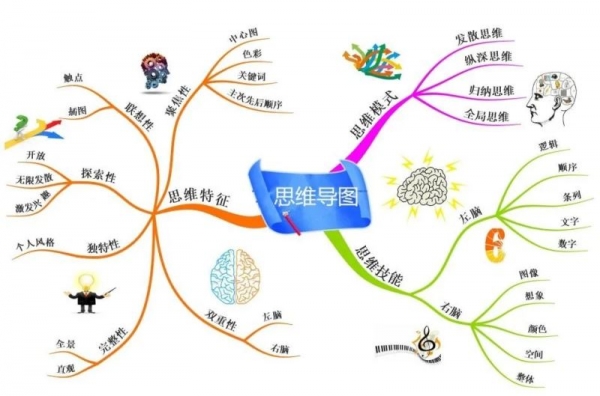
思维导图免费软件哪个好? MindManager/MindMaster和XMind功能对比分析
MindManager、MindMaster 和 XMind三款思维导图那款最好用?今天脚本之家小编给大家详细介绍这三款思维导图优缺点,需要的朋友一起看看吧2021-04-30 XMind是强大的思维导图制作工具,利用它可以制作出漂亮的思维导图,XMind怎么更改线条颜色呢,下面给大家带来详细的操作步骤,一起看看吧2020-11-27
XMind是强大的思维导图制作工具,利用它可以制作出漂亮的思维导图,XMind怎么更改线条颜色呢,下面给大家带来详细的操作步骤,一起看看吧2020-11-27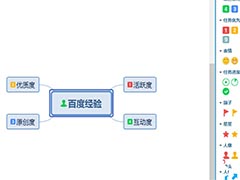 xmind思维导图图标表情怎么使用?xmind绘制思维导图的时候,为了让导图更更加丰满,想要插入图表表情,2019-12-05
xmind思维导图图标表情怎么使用?xmind绘制思维导图的时候,为了让导图更更加丰满,想要插入图表表情,2019-12-05 Xmind思维导图标签在哪?Xmind中想要给导图添加标签,该怎么添加标签呢?下面我们就来看看Xmind标签的添加方法,需要的朋友可以参考下2019-11-20
Xmind思维导图标签在哪?Xmind中想要给导图添加标签,该怎么添加标签呢?下面我们就来看看Xmind标签的添加方法,需要的朋友可以参考下2019-11-20 xmind思维导图怎么绘制简单的导图?xmind思维导图中想要画一个简单的导图,该怎么绘制呢?下面我们就来看看详细的教程,需要的朋友可以参考下2019-10-06
xmind思维导图怎么绘制简单的导图?xmind思维导图中想要画一个简单的导图,该怎么绘制呢?下面我们就来看看详细的教程,需要的朋友可以参考下2019-10-06



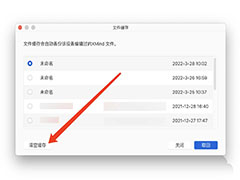
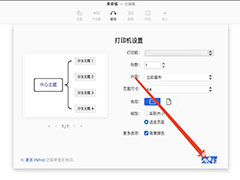
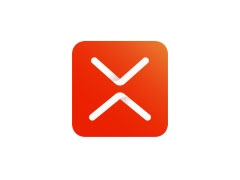
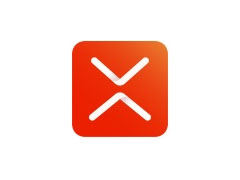
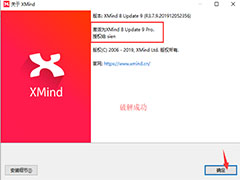
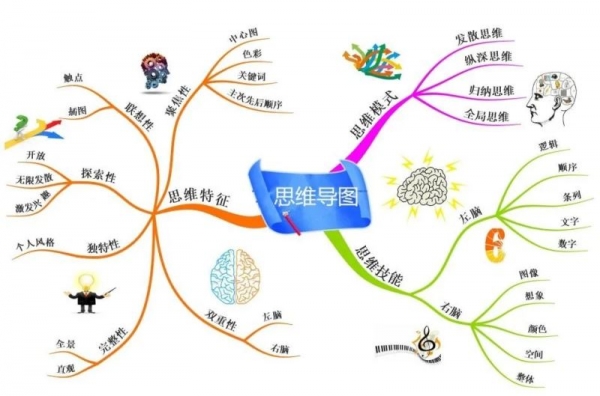

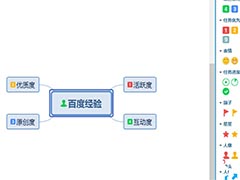


最新评论